重要事項:
1、將硬盤轉換為GPT后,必須配合UEFI引導,操作系統才能啟動。執行此操作前請務必確認您的機器和系統是否支持UEFI引導模式!
2、使用此工具理論上不會丟失硬盤數據,但為了保險起見,建議還是備份好重要數據,避免翻車,小心駛得萬年船。
操作步驟如下:
1、先以管理員身份運行命令提示符,輸入以下命令,然后回車:
mbr2gpt /validate /allowfullos
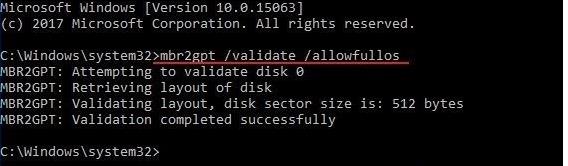
validate表示對當前硬盤進行驗證,需滿足下列條件才能進行后續的轉換操作
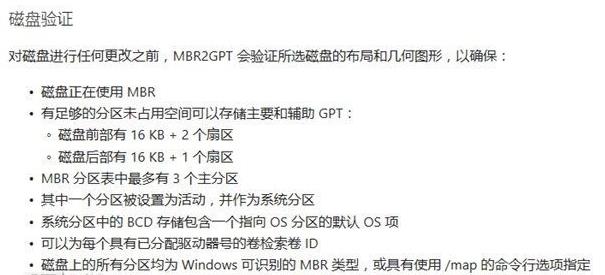
allowfullos參數表示允許在完整的操作系統(OS)環境下運行,因為此工具默認需要在Windows預安裝環境(PE)中運行。
2、下一步,開始真正的轉換。
對于只有一塊硬盤的機器,可以直接輸入mbr2gpt /convert /allowfullos開始轉換(在操作系統下運行,仍需添加allowfullos參數,否則會報錯!)
對于SSD硬盤,轉換過程很快,實測10S左右即可轉換完成(經實際測試,或許只要2~5S——小編注);機械硬盤未經測試過,時間可能會長一些。
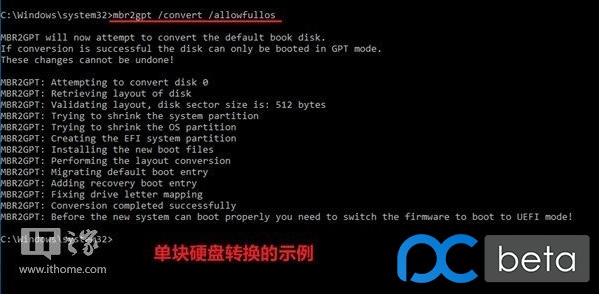
若機器有多塊硬盤,請先用diskpart工具中的list disk選項確認要轉換的硬盤的編號,然后添加/disk:[DiskNumber]參數指定硬盤。
在本例中是disk 0,所以輸入mbr2gpt /convert /disk:0/allowfullos如下圖:
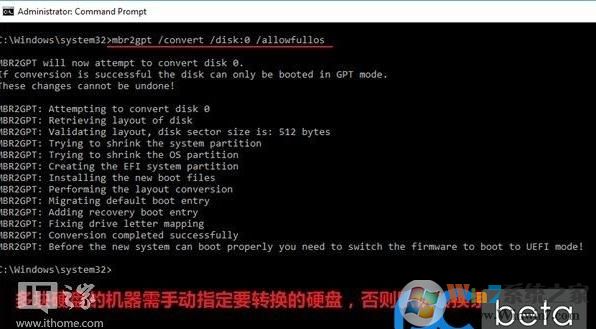
轉換過程中會自動創建UEFI + GPT引導模式所需的EFI分區,這些都是自動的。
最后一步就是大家在BIOS中設置為UEFI啟動模式即可,不然是無法啟動的。
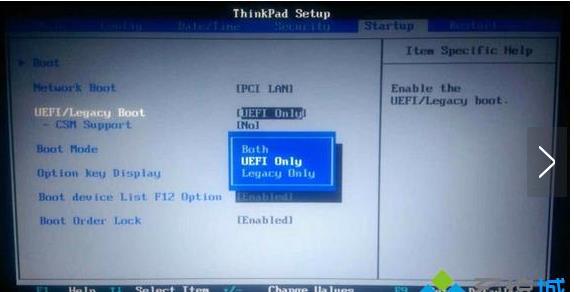
注意,不同的電腦BIOS設置不一樣,具體大家可以搜索一下網絡上相關知識。